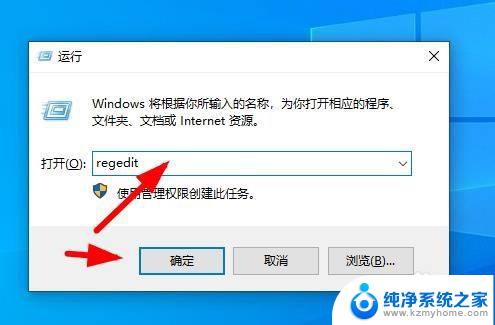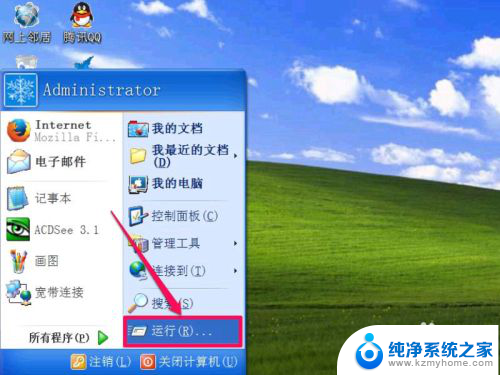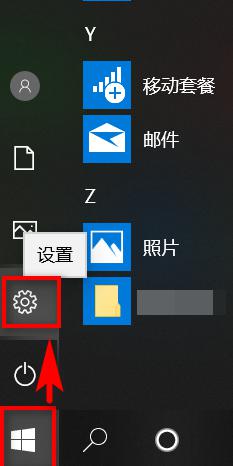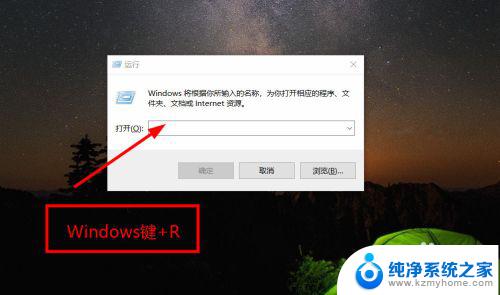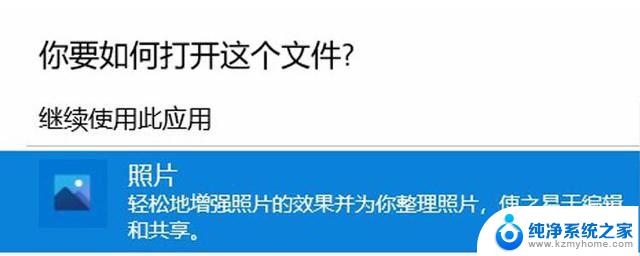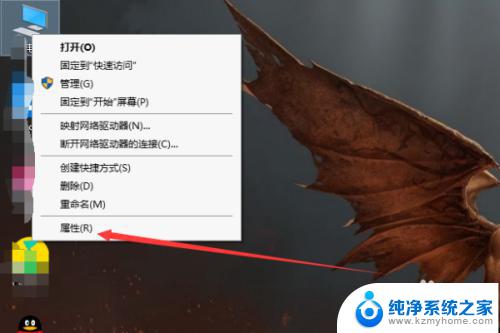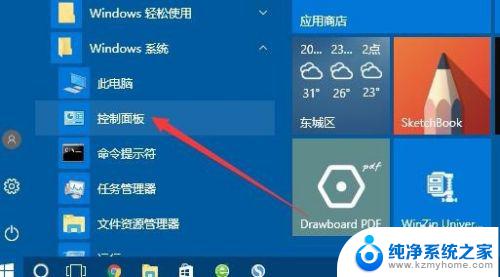电脑设置点不开 win10设置打不开无法解决
更新时间:2024-08-06 16:55:53作者:jiang
当我们在使用电脑的过程中,总是会遇到各种各样的问题,有时候我们可能会遇到电脑设置点不开或者无法打开win10设置的情况。这种问题可能会让我们感到困扰,因为我们无法完成一些必要的设置或者调整。对于这种问题,我们并不需要过分担心,因为我们可以通过一些方法来解决这些问题。接下来让我们一起来看看如何解决电脑设置点不开的问题。
操作方法:
1.小编以笔记本电脑操作为例,点击下方控制栏中文件样式的图标。

2.进入文件控制界面后,在左侧找到“此电脑”,用鼠标右键点击。
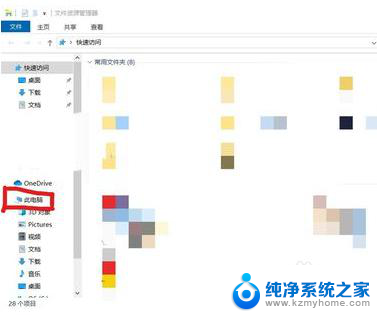
3.点击“此电脑”后会弹出一个选项栏,点击最下方的“属性”选项。
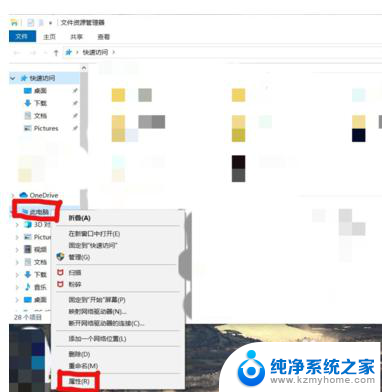
4.进入系统属性窗口后,在左侧寻找“高级系统设置”并点击进入。
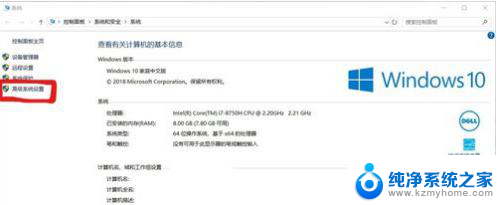
5.点击最上方“高级”选项,再点击“用户配置文件”中的“设置”。
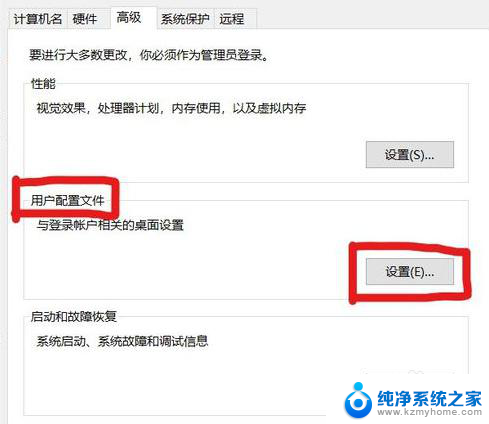
6.点击红色方框的文件后再点击下方“删除”,在重启电脑问题就解决了。
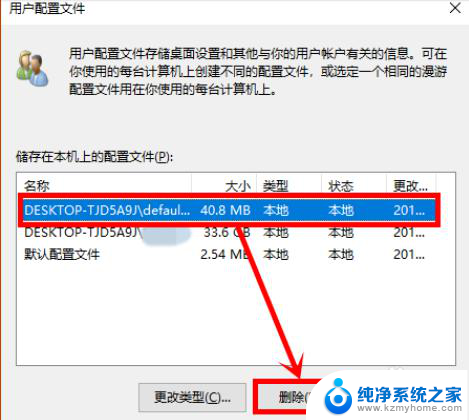
以上就是电脑设置点不开的全部内容,有需要的用户可以根据小编的步骤进行操作,希望能够对大家有所帮助。